Handleiding. versie: maart Sneller tot essentie.
|
|
|
- Nathan Meyer
- 7 jaren geleden
- Aantal bezoeken:
Transcriptie
1 Handleiding versie: maart 0
2 opent de inhoudsopgave van die bron en wordt het eerste document getoond in het rechter scherm. In de inhoudsopgave kunt u ook een ander document aanklikken dat vervolgens wordt getoond. via de pijlen. Per klik wordt één extra document geladen. Het laatst toegevoegde document wordt actief. Dat betekent dat u het kunt gebruiken (bijvoorbeeld bewaren, printen of de verwijzingen bekijken). Het document waar u vandaan komt is niet meer actief en in grijs weergegeven. kunt u gerelateerde documenten opvragen. Hier kiest u zelf een type document, bijvoorbeeld jurisprudentie. Ook kunt u een overzicht krijgen van alle documenten die in hun tekst naar dit document verwijzen. gevonden vindt u via Wetsversies toekomstige en historische wetteksten. kan de hele inhoudsopgave in één keer uitgeklapt of ingeklapt worden. dat het actieve document blauw is en de inactieve documenten grijs. Zodat u ziet hoever u rechts door de bron heeft gescrolld. Tip: Wanneer u in één overzicht meerdere documenten wilt bekijken, selecteert u deze in de inhoudsopgave. Klik daarna op Tonen. De documenten worden rechts getoond. Scrol eenvoudig door de tekst via de pijl tot u bij de voor u relevante passage komt. bron, gebruik dan het zoekveld. Bronsuggesties worden getoond zodra u drie karakters invult. Selecteer een bron en klik op het vergrootglaasje. De bron opent links. Rechts verschijnen de documenten. versie januari 0 versie mei 0 versie november 0 treffers in geel getoond. Via >> en << springt u naar de volgende en vorige treffers. U kunt een document bewaren, printen of in een nieuw venster openen. Bewaar de link naar het document in uw eigen document. Selecteer deze optie en de link is nu automatisch naar het klembord gekopieerd. Open een wordbestand en toets ctrl-v om de link te plaatsen. Let op: dit werkt alleen in Internet Explorer en als uw browser het toestaat om gegevens naar het klembord te kopiéren. In andere gevallen wordt de link naar het scherm afgebeeld en kunt u deze zelf naar het klembord kopiëren. U kunt het document ook en of in een dossier plaatsen. te openen. meerdere documenten wilt bekijken, selecteert u deze in de inhoudsopgave. Klik daarna op Tonen. getoond. tekst via het pijltje tot u bij de voor u relevante passage komt. De volgende of vorige documenten zijn niet actief en daarom in grijs weergegeven. Om een document te kunnen gebruiken, (bijvoorbeeld te bewaren, te printen of verwijzingen te bekijken) klikt u in het grijze deel. uitklappen kunt u in één keer door de volledige inhoudsopgave van de wet navigeren. Handig om te zien waar alle artikelen staan. versie januari 0 favorieten gaat u naar Bladeren en klikt u op het sterretje bij de bron die u wilt toevoegen. Daarna staat de bron zowel in uw Favorieten als het overzicht van Alle bronnen. Aan de kleur van het sterretje (geel) herkent u uw favoriete bronnen. Favorieten klikt u op het X-teken bij de bron die u uit uw favorieten wilt verwijderen. binnen specifieke uitgaven wilt zoeken. De pop-up verschijnt. Vink de gewenste bronnen aan en klik op ok. Typ uw zoektermen in en klik op zoeken. Een bron maakt u hier favoriet door op het sterretje voor de bron te klikken. Als u alleen in uw favorieten wilt zoeken, vink dan bij Selecteer bronnen uw favoriete bronnen aan en klik op ok. Typ vervolgens uw zoektermen en klik op zoeken. titels die u vaker wilt gebruiken. Stel een cluster samen door in Alle bronnen te klikken op Bronnenclusters en vervolgens op Nieuw. meegenomen. U kunt synoniemen ook uitvinken. zoekactie gestart. Alle bronnen of een van de door u aangemaakte clusters. versie januari 0 versie januari 0 Deze staat standaard op Alle bronnen. Onder het zoekvenster ziet u welk cluster actief is. Klik op het pijltje achter Alle bronnen om een cluster te selecteren waarin u wilt zoeken. u een nieuw cluster wilt datum, op informatiesoort, aanmaken. Selecteer de door u bronnen, datum, vakgebied gewenste Bronnen in cluster. of wetsingang om het aantal zoekresultaten terug informatiesoorten aanvinken om te brengen. uw zoekscope te verfijnen. Een clusternaam mag geen &-teken bevatten. geplaatst, kunt u een de volledige, officiële wetnaam in. subfilter plaatsen. Binnen door een cluster te selecteren. Wet-en regelgeving kunt u Klik op verwijderen en bevestig bijvoorbeeld nog op ECLI. LJN s blijven herkenbaar uw keuze. Regelingtype, Regelgevende in ECLI. BR6 wordt instantie of Publicatiebron NL:HR:0:BR6 Bronselecties blijven actief tijdens volgende zoekvragen tot dat deze gewist worden. Ook als u bent uitgelogd filteren. en opnieuw U kunt inlogt. meerdere Via Geavanceerd filters zoeken kun u de selectie wijzigen en (opnieuw) aangeven welke bronnen u wilt doorzoeken. combineren om tot een steeds verfijnder resultaat te komen. voor vindplaats bijv. (S&S 980, BNB 00/0). wissen te klikken. op het juiste gebruik van letters, bewaren. spaties en leestekens / of \. zoekopdrachten. gesorteerd op relevantie, Tip: Via het filter Datum kunt u altijd checken of er ten aanzien van een bewaarde zoekopdracht en daaruit voortgekomen maar u kunt ook sorteren op resultaten nog informatie bijgekomen is. datum of groeperen op informatiesoort. snelle blik op het document achter dit zoekresultaat. ziet u waar u op gezocht heeft. die u wilt printen, bewaren of (tegelijk) en. Voor printen geldt dat u de aangevinkte documenten als lijst of als hele documenten kunt printen. aanvinken en opslaan in dossier. versie december 0 versie januari 0 versie januari 0 versie december 0 Aan de slag met: gerelateerde documenten en wetsversies Vanuit een gevonden document Aan de slag met: favorieten en clusters Als u een wettekst heeft Favorieten Bronnen die u regelmatig raadpleegt kunt u toevoegen aan uw Favorieten. Als u Favorieten benadert via Geavanceerd zoeken, kunt u (alleen) door uw favorieten zoeken. Als u Favorieten benadert via Bladeren, kunt u alleen bladeren. Aan de slag met: geavanceerd zoeken Geavanceerd zoeken gebruikt u als startpunt als u precies weet wat u zoekt. U kunt zoeken in specifieke bronnen of uitgaven. In het geval van een wettekst Om titels toe te voegen aan uw Om titels te verwijderen uit uw U kunt ook specifiek zoeken via de zoekvelden. U kunt de onderdelen in het scherm met elkaar combineren door op verschillende plaatsen zoekcriteria in te geven. Zoek in één of meer specifieke bronnen Klik op Selecteer Bronnen als u Bladeren door bronnen Als u wilt bladeren door bronnen en documenten kies dan Bladeren als startpunt. Alle bronnen verschijnen links. Als u een bron selecteert, dan In de inhoudsopgave ziet u ook Zoeken van een bron Zoekt u een specifieke Aan de slag met: bladeren Ga naar Attenderingen De Aan de slag met: attenderingen In een document worden de Via de functie Attenderingen stelt u uw profiel samen. Daarmee selecteert u de publicaties waarop u per geattendeerd wilt worden. U kunt Scrol eenvoudig door de attenderingen ontvangen als u een persoonlijk account heeft (en dus geen anonieme gebruiker bent). Klik op Inhoudsopgave om deze Inhoudsopgave Wanneer u in één overzicht De documenten worden rechts Via de knop Alles Bij Selecteer cluster, kies Aan de slag met: documentweergave Heeft u een document op het scherm, dan kunt u daar op verschillende manieren mee aan de slag. In een document ziet u bovenaan de titel en daaronder kerngegevens (metadata) op basis van de informatiesoort. Treffers zijn met geel gehighlight als u algemeen of geavanceerd zoeken heeft gebruikt. Bovenaan het document vindt u diverse buttons/iconen die uitklapbaar zijn. Van daaruit kunt u van alles met het document doen, bijvoorbeeld bewaren in dossier. Klik op Bronnenclusters als U kunt door de bron scrollen Bewaren en printen Clusters Een cluster is een verzameling van bronnen die betrekking hebben op één onderwerp. Vaak organisatiespecifiek of overeenkomend met de belangrijkste onderwerpen, afdelingen of specialisaties binnen een organisatie. U kunt dus ook in een cluster zoeken. Geef het cluster een naam. Een cluster verwijderen doet u Een cluster bestaat uit een aantal Synoniemen worden standaard Aan de slag met: eenvoudig zoeken Via en de knop zoeken wordt de filteren van zoekresultaten Wilt u zoeken zoals u in Google zoekt, dan is de homepage uw startpunt. Tik uw zoekvraag in in het zoekveld. Rechts verschijnen de zoekresultaten. Zoek via de zoekvelden U kunt filters plaatsen op Nadat u een filter hebt Zet de filters uit door op Alles U kunt uw zoekopdracht Bekijk hier de bewaarde Zoekresultaten zijn standaard Klik op preview voor een Via Toegepaste zoekrestricties Hier vinkt u de documenten aan U kunt ook documenten De zoekterm moet exact overeenkomen met de notatie in het document. Is dat niet het geval dan worden geen documenten gevonden. Als u bepaalde zoekvelden combineert die niet samen gaan, worden er geen resultaten gevonden U kunt één of meerdere 6 Wilt u direct naar een wet, vul dan Uitspraken zijn genummerd volgens Er zijn verschillende notaties Let bij het gebruik van zaaknummer Aan de slag met: de smartphone app INSTALLEREN Download de app in de Apple store of via Google play voor Android. Windows 8 gebruikers kunnen de app op een Windows 8 tablet benaderen via U logt in met uw eigen gebruikersnaam/wachtwoord. Aan de slag met: de tablet app Stel uw profiel samen INSTALLEREN U kunt de tabletversie van Kluwer Navigator op twee manieren op uw tablet krijgen. Via de Apple store of via Google Play (voor Android) Windows 8 gebruikers kunnen de app op een Windows 8 tablet benaderen via Als u navigator.kluwer.nl intypt in de browser van uw tablet, opent automatisch de tabletversie. INLOGGEN Als abonnee logt u in met uw eigen gebruikersnaam en wachtwoord. Nieuw in de mobiele versie van Kluwer Navigator is dat wetgeving en uitspraken voor iedereen, dus ook niet-abonnees, vrij toegankelijk zijn. INLOGGEN Geef uw profiel een naam. Selecteer de publicaties waarop u geattendeerd wilt worden. Uw adres is standaard het adres waarmee u als gebruiker geregistreerd bent. Stel in hoe vaak en op welk tijdstip u de attenderings-mail wilt ontvangen. Klik op opslaan. Na het doorlopen van deze stappen heeft u uw profiel ingesteld. Vanaf nu ontvangt u op het ingestelde moment een attenderings-mail als er gewijzigde of nieuwe documenten beschikbaar zijn voor de door u geselecteerde publicaties. Als abonnee logt u in met uw eigen gebruikersnaam en wachtwoord. Nieuw in de app is dat wetgeving en uitspraken voor iedereen, dus ook voor niet abonnees, vrij toegankelijk zijn. Aan de slag met: RSS-Feeds LEZEN VAN RSS-Feeds De RSS-Feeds van Kluwer zijn gratis en voor iedereen beschikbaar. De titel van de update is een hyperlink naar het document in Kluwer Navigator. U kunt alléén doorlinken naar documenten die binnen uw abonnement vallen. Aan de slag met RSS reader op Desktop Om de RSS-Feeds te lezen kunt u gebruik maken van een (gratis) RSS-reader. Zoals bijvoorbeeld FeedDemom FeedDemon is een populaire reader voor Windows gebruikers. U installeert de reader op uw computer. Daarna kopieert u de URL(s) van de Feed(s) die u wilt volgen en voegt deze toe aan uw abonnementen. Door op de titel van een update te klikken opent u het document in Kluwer Navigator. Voorbeeld van een RSS-Feed in FeedDemon: RSS reader op Tablet en smartphone Om de RSS-Feeds vanaf uw tablet of Smartphone te lezen kunt u gebruik maken van bijvoorbeeld Feeddler RSS Reader of Perfect RSS. Gebruikers met een Google account kunnen hiermee inloggen. Gebruikers zonder Google account moeten eerst een gmail account aanmaken om in te kunnen loggen. Nadat u de reader uit de desbetreffende App store heeft gedownload logt u in en voegt vervolgens de URL(s) toe van de feed(s) die u wilt volgen. Daarna ontvangt u de updates van de geselecteerde titels in uw RSS reader. Door op de titel van een update te klikken opent u het document in Kluwer Navigator. Zowel Feeddler RSS Reader als Perfect RSS kunnen gebruikt worden voor Android en ios Voorbeeld van een RSS-Feed in Feeddler RSS Reader: Eenvoudig zoeken en filteren van zoekresultaten Geavanceerd zoeken Bladeren 6 Documentweergave 7 Favorieten en clusters 8 Gerelateerde documenten en wetsversies 9 Attenderingen 0 De tablet app De smartphone app RSS-feeds
3 Aan de slag met: eenvoudig zoeken en filteren van zoekresultaten Aan de slag met: eenvoudig zoeken en filteren van zoekresultaten versie januari 0 Wilt u zoeken zoals u in Google zoekt, dan is de homepage uw startpunt. Tik uw zoekvraag in in het zoekveld. Rechts verschijnen de zoekresultaten. U kunt filters plaatsen op datum, op informatiesoort, bronnen, datum, vakgebied of wetsingang om het aantal zoekresultaten terug te brengen. Nadat u een filter hebt geplaatst, kunt u een subfilter plaatsen. Binnen Wet-en regelgeving kunt u bijvoorbeeld nog op Regelingtype, Regelgevende instantie of Publicatiebron filteren. U kunt meerdere filters combineren om tot een steeds verfijnder resultaat te komen. 6 8 versie januari 0 Geavanceerd zoeken gebruikt u als startpunt als u precies weet wat u zoekt. U kunt zoeken in specifieke bronnen of uitgaven. U kunt ook specifiek zoeken via de zoekvelden. U kunt de onderdelen in het scherm met elkaar combineren door op verschillende plaatsen Geavanceerd zoeken gebruikt u als startpunt als u precies weet wat u zoekt. U kunt zoeken in specifieke bronnen of uitgaven. zoekcriteria in te geven. U kunt ook specifiek zoeken via de zoekvelden. U kunt de onderdelen in het scherm met elkaar combineren door op verschillende plaatsen zoekcriteria in te geven. 7 Bekijk hier de bewaarde zoekopdrachten. Zoekresultaten zijn standaard gesorteerd op relevantie, maar u kunt ook sorteren op datum of groeperen op informatiesoort. Zoek in één of meer specifieke bronnen Zet de filters uit door op Alles wissen te klikken. U kunt uw zoekopdracht bewaren. Aan de slag met: geavanceerd zoeken januari 0 Aan zoeken Aan de de slag slag met: met: geavanceerd geavanceerdversie zoeken Tip: Via het filter Datum kunt u altijd checken of er ten aanzien van een bewaarde zoekopdracht en daaruit voortgekomen resultaten nog informatie bijgekomen is. Klik op preview voor een snelle blik op het document achter dit zoekresultaat. Zoek in één of meer specifieke bronnen Klik op Selecteer Bronnen als u binnen specifieke uitgaven wilt Klik op Selecteer als u zoeken. De pop-upbronnen verschijnt. binnen eke uitgaven Vink despecifi gewenste bronnen wilt aan en zoeken. DeTyp pop-up verschijnt. in en klik op ok. uw zoektermen Vinkop de zoeken. gewenste bronnen aan en klik klik ok.maakt Typ uwu zoektermen en Een op bron hier favoriet in door klikhet op sterretje zoeken. voor de bron te op Een bronals maakt u hier favoriet door klikken. u alleen in uw favorieten op het sterretje te wilt zoeken, vinkvoor dan de bij bron Selecteer klikken. alleen in uw favorieten bronnen Als uwu favoriete bronnen aan wiltklik zoeken, bij Selecteer en op ok.vink Typdan vervolgens uw bronnen uwen favoriete zoektermen klik op bronnen zoeken. aan en klik op ok. Typ vervolgens uw Een cluster bestaat uit zoeken. een aantal zoektermen en klik op titels die u vaker wilt gebruiken. Stel Een cluster samen bestaatdoor uit een aantal een in Alle titels die utevaker wiltopgebruiken. Stel bronnen klikken een cluster samenen door in Alle op Bronnenclusters vervolgens bronnen te klikken op Nieuw. Bronnenclusters en vervolgens op Synoniemen worden standaard Nieuw. meegenomen. U kunt synoniemen Synoniemen ook uitvinken.worden standaard meegenomen. U kunt synoniemen Via knop zoeken wordt de ookde uitvinken. zoekactie gestart. Via de knop zoeken wordt de zoekactie gestart. Via Toegepaste zoekrestricties ziet u waar u op gezocht heeft. Hier vinkt u de documenten aan die u wilt printen, bewaren of (tegelijk) en. Voor printen geldt dat u de aangevinkte documenten als lijst of als hele documenten kunt printen. U kunt ook documenten aanvinken en opslaan in dossier. Zoek via de zoekvelden Zoek via de zoekvelden De zoekterm moet exact overeenkomen met de notatie in het document. Is dat niet het geval dan worden geen documenten gevonden. Als u bepaalde zoekvelden combineert die niet samen gaan, worden er geen resultaten gevonden. De zoekterm moet exact overeenkomen met de notatie in het document. Is dat niet het geval dan worden geen documenten gevonden. Als u bepaalde zoekvelden combineert die niet samen gaan, worden er geen resultaten gevonden. 9 0 U kunt één of meerdere informatiesoorten aanvinken om U kunt één of meerdere uw zoekscope te verfijnen. informatiesoorten aanvinken om Wilt u direct naar eenjnen. wet, vul dan uw zoekscope te verfi de volledige, officiële wetnaam in. Wilt u direct naar een wet, vul dan Uitspraken volgens de volledige,zijn offigenummerd ciële wetnaam in. ECLI. LJN s blijven herkenbaar Uitspraken zijn genummerd volgens in ECLI. BR6 wordt ECLI. LJN s blijven herkenbaar NL:HR:0:BR6 in ECLI. BR6 wordt Er zijn verschillende notaties NL:HR:0:BR6 voor vindplaats bijv. Er zijn980, verschillende notaties (S&S BNB 00/0). voor vindplaats bijv. Let bij980, het gebruik zaaknummer (S&S BNB van 00/0). op het juiste gebruik van letters, Let bij het gebruik van/ zaaknummer spaties en leestekens of \. op het juiste gebruik van letters, spaties en leestekens / of \.
4 Aan de slag met: bladeren Aan de slag met: bladeren6 versie januari 0 Bladeren door bronnen Als u wilt bladeren door bronnen en documenten kies dan Bladeren als startpunt. Alle bronnen verschijnen links. versie januari 0 Heeft u een document op het scherm, dan kunt u daar op verschillende manieren mee aan de slag. In een document ziet u bovenaan de titel en Heeft u een document op het scherm, dan kunt u daar op verschillende manieren mee aan de slag. In een document ziet u bovenaan de titel en daaronder kerngegevens (metadata) op basis van de informatiesoort. Treffers zijn met geel gehighlight als u algemeen of geavanceerd zoeken daaronder kerngegevens (metadata) op basis van de informatiesoort. Treffers zijn met geel gehighlight als u algemeen of geavanceerd zoeken heeft gebruikt. Bovenaan het document vindt u diverse buttons/iconen die uitklapbaar zijn. Van daaruit kunt u van alles met het document heeft gebruikt. Bovenaan het document vindt u diverse buttons/iconen die uitklapbaar zijn. Van daaruit kunt u van alles met het document doen, bijvoorbeeld bewaren in dossier. doen, bijvoorbeeld bewaren in dossier. Bewaren en printen Bewaren en printen Als u een bron selecteert, dan opent de inhoudsopgave van die bron en wordt het eerste document getoond in het rechter scherm. In de inhoudsopgave kunt u ook een ander document aanklikken dat vervolgens wordt getoond. U kunt door de bron scrollen via de pijlen. Per klik wordt één extra document geladen. Het laatst toegevoegde document wordt actief. Dat betekent dat u het kunt gebruiken (bijvoorbeeld bewaren, printen of de verwijzingen bekijken). Het document waar u vandaan komt is niet meer actief en in grijs weergegeven. In de inhoudsopgave ziet u ook dat het actieve document blauw is en de inactieve documenten grijs. Zodat u ziet hoever u rechts door de bron heeft gescrolld. Tip: Wanneer u in één overzicht meerdere documenten wilt bekijken, selecteert u deze in de inhoudsopgave. Klik daarna op Tonen. De documenten worden rechts getoond. Scrol eenvoudig door de tekst via de pijl tot u bij de voor u relevante passage komt. Zoekt u een specifieke bron, gebruik dan het zoekveld. Bronsuggesties worden getoond zodra u drie karakters invult. Selecteer een bron en klik op het vergrootglaasje. De bron opent links. Rechts verschijnen de documenten. In een document worden de In een document worden de treffers in geel getoond. Via >> treffers in geel getoond. Via >> en << springt u naar de en << springt u naar de volgende en vorige treffers. volgende en vorige treffers. U kunt een document bewaren, U kunt een document bewaren, printen of in een nieuw venster printen of in een nieuw venster openen. openen. Bewaar de link naar het Bewaar de link naar het document in uw eigen document in uw eigen document. Selecteer deze optie document. Selecteer deze optie en de link is nu automatisch en de link is nu automatisch naar het klembord gekopieerd. naar het klembord gekopieerd. Open een wordbestand en toets Open een wordbestand en toets ctrl-v om de link te plaatsen. Let ctrl-v om de link te plaatsen. Let op: dit werkt alleen in Internet op: dit werkt alleen in Internet Explorer en als uw browser het Explorer en als uw browser het toestaat om gegevens naar het toestaat om gegevens naar het klembord te kopiéren. In andere klembord te kopiéren. In andere gevallen wordt de link naar het gevallen wordt de link naar het scherm afgebeeld en kunt scherm afgebeeld en kunt u deze zelf naar het klembord u deze zelf naar het klembord kopiëren. kopiëren. U kunt het document ook U kunt het document ook en of in een dossier en of in een dossier plaatsen. plaatsen. Klik op Inhoudsopgave om deze Klik op Inhoudsopgave om deze te openen. te openen. Inhoudsopgave Inhoudsopgave Zoeken van een bron Aan Aan de slag met: documentweergave Aan de de slag slagmet: met:documentweergave documentweergave versie januari 0 7 Wanneer u in één overzicht Wanneer u in één overzicht meerdere documenten wilt meerdere documenten wilt bekijken, selecteert u deze in de bekijken, selecteert u deze in de inhoudsopgave. Klik daarna op inhoudsopgave. Klik daarna op Tonen. Tonen. De documenten worden rechts De documenten worden rechts getoond. getoond. Scrol eenvoudig door de Scrol eenvoudig door de tekst via het pijltje tot u bij tekst via het pijltje tot u bij de voor u relevante passage de voor u relevante passage komt. De volgende of vorige komt. De volgende of vorige documenten zijn niet actief en documenten zijn niet actief en daarom in grijs weergegeven. daarom in grijs weergegeven. Om een document te kunnen Om een document te kunnen gebruiken, (bijvoorbeeld te gebruiken, (bijvoorbeeld te bewaren, te printen of bewaren, te printen of verwijzingen te bekijken) klikt u verwijzingen te bekijken) klikt u in het grijze deel. in het grijze deel. Via de knop Alles Via de knop Alles uitklappen kunt u in één keer uitklappen kunt u in één keer door de volledige door de volledige inhoudsopgave van de wet inhoudsopgave van de wet navigeren. Handig om te zien navigeren. Handig om te zien waar alle artikelen staan. waar alle artikelen staan.
5 Aan de slag met: favorieten en clusters8 Aan de slag met: favorieten en clusters versie januari 0 9 Aan de slag met: gerelateerde documenten Aan de slag met: gerelateerde documenten en en wetsversies wetsversies versie januari 0 Favorieten Bronnen die u regelmatig raadpleegt kunt u toevoegen aan uw Favorieten. Als u Favorieten benadert via Geavanceerd zoeken, kunt u (alleen) door uw favorieten zoeken. Als u Favorieten benadert via Bladeren, kunt u alleen bladeren. Om titels toe te voegen aan uw favorieten gaat u naar Bladeren en klikt u op het sterretje bij de bron die u wilt toevoegen. Daarna staat de bron zowel in uw Favorieten als het overzicht van Alle bronnen. Aan de kleur van het sterretje (geel) herkent u uw favoriete bronnen. Vanuit een gevonden document kunt u gerelateerde documenten opvragen. Hier kiest u zelf een type document, bijvoorbeeld jurisprudentie. Ook kunt u een overzicht krijgen van alle documenten die in hun tekst naar dit document verwijzen. Als u een wettekst heeft gevonden vindt u via Wetsversies toekomstige en historische wetteksten. In het geval van een wettekst kan de hele inhoudsopgave in één keer uitgeklapt of ingeklapt worden. Om titels te verwijderen uit uw Favorieten klikt u op het X-teken bij de bron die u uit uw favorieten wilt verwijderen. Clusters Een cluster is een verzameling van bronnen die betrekking hebben op één onderwerp. Vaak organisatiespecifiek of overeenkomend met de belangrijkste onderwerpen, afdelingen of specialisaties binnen een organisatie. U kunt dus ook in een cluster zoeken. Bij Selecteer cluster, kies Alle bronnen of een van de door u aangemaakte clusters. Deze staat standaard op Alle bronnen. Onder het zoekvenster ziet u welk cluster actief is. Klik op het pijltje achter Alle bronnen om een cluster te selecteren waarin u wilt zoeken. Klik op Bronnenclusters als u een nieuw cluster wilt aanmaken. Selecteer de door u gewenste Bronnen in cluster. Geef het cluster een naam. Een clusternaam mag geen &-teken bevatten. Een cluster verwijderen doet u door een cluster te selecteren. Klik op verwijderen en bevestig uw keuze. Bronselecties blijven actief tijdens volgende zoekvragen tot dat deze gewist worden. Ook als u bent uitgelogd en opnieuw inlogt. Via Geavanceerd zoeken kun u de selectie wijzigen en (opnieuw) aangeven welke bronnen u wilt doorzoeken.
6 Aan de slag met: attenderingen Aan de slag met: attenderingen 0 Via de functie Attenderingen stelt u uw profiel samen. Daarmee selecteert u de publicaties waarop u per geattendeerd wilt worden. U kunt attenderingen ontvangen als u een persoonlijk account heeft (en dus geen anonieme gebruiker bent). De Ga naar Attenderingen met: de tab Aan met: de tablet app Aan de de slag slag Aan met:de deslag tablet app versie december 0 versie november 0 INSTALLEREN versi INSTALLEREN U kunt de tabletversie van Kluwer U kunt de tabletversie van Kluwer Navigator Navigator op twee manieren op uwop twee manieren op uw tablet krijgen. tablet krijgen. Via de Apple store of viavia de Apple store of via Google Play (voor Android) Google Play (voor Android) Windows 8 gebruikers kunnen de app Windows 8 gebruikers kunnen de app opbenaderen een Windows 8 tablet benaderen op een Windows 8 tablet via via Als u navigator.kluwer.nlals u navigator.kluwer.nl in de browser van uw tablet, intypt in de browser vanintypt uw tablet, opent automatisch de tabletversie. opent automatisch de tabletversie. INLOGGEN Stel uw profiel samen INLOGGEN Alsuw abonnee logt u in met uw Als abonnee logt u in met eigen gebruikersnaam eigen gebruikersnaam en wachtwoord. en wachtwoord. Nieuw in de app is dat Nieuw in de app is dat en uitspraken voor wetgeving en uitsprakenwetgeving voor iedereen, dus ook voor niet iedereen, dus ook voor niet abonnees, abonnees, vrij toegankelijk zijn. vrij toegankelijk zijn. Geef uw profiel een naam. Stel in hoe vaak en op welk tijdstip u de attenderings-mail wilt ontvangen. Selecteer de publicaties waarop u geattendeerd wilt worden. Uw adres is standaard het adres waarmee u als gebruiker geregistreerd bent. Klik op opslaan. Na het doorlopen van deze stappen heeft u uw profiel ingesteld. Vanaf nu ontvangt u op het ingestelde moment een attenderings-mail als er gewijzigde of nieuwe documenten beschikbaar zijn voor de door u geselecteerde publicaties.
7 Aan de slag met: de tablet app Aan de slag met: de tablet app versie december 0 ZOEKEN EN ZOEKSCOPE BEPALEN Typ de zoekterm in de zoekbalk en klik op zoek. Wilt u alleen in bepaalde uitgaven zoeken, dan past u dat aan via Alle bronnen. Vink hier de gewenste bronnen aan. Aan Aan de de slag slag met: met: de de tablet tablet app app versie december 0 Via de filters brengt u de zoekresultaten terug. In het voorbeeld is gekozen voor de filter Wet- en regelgeving. BLADEREN Voeg ze toe eventueel toe aan uw favorieten door ze met een sterretje te markeren. Typ de zoekterm in in de zoekbalk en start het zoeken. Wilt u bladeren in een uitgave, ga dan naar Bladeren. Bladeren door een bron kunt u doen door steeds te klikken op de bron, editie of hoofdstuk om een niveau dieper te gaan tot u bij het document bent wat u zoekt. i i i i i
8 Aan de slag met: de tablet app Aan de slag met: de tablet app versie december 0 INSTALLEREN EEN GEOPEND DOCUMENT Swipe naar rechts: U gaat naar het volgende zoekresultaat. Swipe naar links: U gaat naar het vorige zoekresultaat. Swipe naar boven: U gaat naar het vorige document (in de inhoudsopgave van de bron). Swipe naar beneden: U gaat naar het volgende document (in de inhoudsopgave van de bron). Download de app in de Apple store of via Google play voor Android. Windows 8 gebruikers kunnen de app op een Windows 8 tablet benaderen via U logt in met uw eigen gebruikersnaam/wachtwoord. Aan de slag met: de tablet app INSTALLEREN U kunt de tabletversie van Kluwer Navigator op twee manieren op uw tablet krijgen. Via de Apple store of via Google Play (voor Android) Windows 8 gebruikers kunnen de app op een Windows 8 tablet benaderen via Een geopend document kunt u delen via Delen houdt in dat u het document per verzendt, opslaat in dossier of deelt via twitter of facebook. Onder Dossiers kunt u de door uzelf aangemaakte dossiers (ook vanuit uw desktop) inzien Geschiedenis toont uw zoekopdrachten en documenten van de laatste 60 dagen versie december 0 Klik op << om de inhoudsopgave te verbergen, zodat het document over het hele scherm getoond wordt. Aan app Aan de de slag slag met: met: de de smartphone smartphone app versie december 0 Als u navigator.kluwer.nl intypt in de browser van uw tablet, opent automatisch de tabletversie. INLOGGEN INLOGGEN logt logt u in umet uw uw eigen Als abonnee Als abonnee in met eigen gebruikersnaam gebruikersnaam en wachtwoord. en wachtwoord. in de mobiele versie van Nieuw in de app is dat Nieuw Kluwer Navigator is dat wetgeving wetgeving en uitspraken voor en uitspraken voor iedereen, dus ook iedereen, dus ook voor niet niet-abonnees, vrij toegankelijk zijn. abonnees, vrij toegankelijk zijn.
9 Aan de slag met: de smartphone app 6 7 Aan de slag met: de smartphone app ZOEKEN EN ZOEKSCOPE BEPALEN Zoeken door al uw bronnen doet u direct door de zoekterm in de zoekbalk in te typen en op Zoek te klikken. Wilt u alleen in bepaalde uitgaven zoeken, dan past u dat aan via Alle bronnen. Vink hier de gewenste bronnen aan. Voeg ze eventueel direct toe aan uw favorieten door ze met een sterretje te markeren. Typ de zoekterm in in de zoekbalk en start het zoeken. Zoekresultaten worden onder elkaar getoond. Wilt u per zoekresultaat een samenvatting getoond krijgen, dan stelt u dit in bij Instellingen. U brengt de zoekresultaten terug met de filters. Filter de zoekresultaten op informatiesoort of bron. MENU Via het menu kunt u ook beginnen met Bladeren, Dossiers of Geschiedenis. Ook kunt u hier uw Instellingen aanpassen. Filter bijvoorbeeld op weten regelgeving. U brengt het zoekresultaat terug. Wis de filters met
10 Aan de slag met: de smartphone app 8 9 Aan de slag met: de smartphone app BLADEREN DOSSIERS Wilt u door een uitgave bladeren, kies dan Bladeren in het menu. Klik steeds op een bron, editie of hoofdstuk om een niveau dieper te gaan tot u bij het document bent wat u zoekt. Onder dossiers kunt u de door u zelf aangemaakte dossiers (ook als u deze op uw desktop heeft gemaakt) inzien. Wilt u een nieuw dossier aanmaken klik op GESCHIEDENIS EEN GEOPEND DOCUMENT De geschiedenis toont uw zoekopdrachten en documenten van de laatste 60 dagen. Dit zijn dezelfde opdrachten die u op desktop of tablet ziet. Via het kruimelpad kunt u één of meerdere stappen terug. Een document kunt u delen via U kunt naar de inhoudsopgave via Swipe naar rechts: U gaat naar het volgende resultaat. Swipe naar links: U gaat naar het vorige resultaat. Swipe naar boven: U gaat naar het vorige document (in de inhoudsopgave van de bron). Swipe naar beneden: U gaat naar het volgende document (in de inhoudsopgave van de bron).
11 Aan de slag met: de smartphone app 0 Aan de slag met: RSS-Feeds INSTELLINGEN LEZEN VAN RSS-Feeds Via instellingen stelt u in of u bij het zoekresultaat de samenvatting getoond wilt krijgen. De RSS-Feeds van Kluwer zijn gratis en voor iedereen beschikbaar. De titel van de update is een hyperlink naar het document in Kluwer Navigator. U kunt alléén doorlinken naar documenten die binnen uw abonnement vallen. RSS reader op Desktop Om de RSS-Feeds te lezen kunt u gebruik maken van een (gratis) RSS-reader. Zoals bijvoorbeeld FeedDemom FeedDemon is een populaire reader voor Windows gebruikers. U installeert de reader op uw computer. Daarna kopieert u de URL(s) van de Feed(s) die u wilt volgen en voegt deze toe aan uw abonnementen. Door op de titel van een update te klikken opent u het document in Kluwer Navigator. Voorbeeld van een RSS-Feed in FeedDemon: DELEN Een document kunt u delen via , Twitter of Facebook of opslaan in dossier. Via kunt u een document ook als pdf versturen. RSS reader op Tablet en smartphone Om de RSS-Feeds vanaf uw tablet of Smartphone te lezen kunt u gebruik maken van bijvoorbeeld Feeddler RSS Reader of Perfect RSS. Gebruikers met een Google account kunnen hiermee inloggen. Gebruikers zonder Google account moeten eerst een gmail account aanmaken om in te kunnen loggen. Nadat u de reader uit de desbetreffende App store heeft gedownload logt u in en voegt vervolgens de URL(s) toe van de feed(s) die u wilt volgen. Daarna ontvangt u de updates van de geselecteerde titels in uw RSS reader. Door op de titel van een update te klikken opent u het document in Kluwer Navigator. Zowel Feeddler RSS Reader als Perfect RSS kunnen gebruikt worden voor Android en ios Voorbeeld van een RSS-Feed in Feeddler RSS Reader:
12 Aan de slag met: RSS-Feeds Voorbeeld van een RSS-Feed in Perfect RSS: RSS-Feeds webbased De meeste browsers (oa. Internet Explorer, Firefox en Chrome) hebben een RSS-reader functionaliteit zodat u de Feeds ook webbased kunt bekijken. Om de Feeds webbased te bekijken kopieert u de URL(s) van de Feed(s) die u wilt volgen en opent deze in uw browser. Voorbeeld van een RSS-Feed in IE8: Voor video s, veelgestelde vragen en support ga naar: navigator/support Voor een overzicht van beschikbare RSS-feeds ga naar
13 Heeft u inhoudelijke vragen of wilt u informatie over trainingen, dan kunt u contact opnemen met: Bas Roest Telefoon: servicedesk-nl@wolterskluwer.com Supportvragen kunt u stellen aan onze servicedesk. Telefoon: servicedesk-nl@wolterskluwer.com Of via:
Aan de slag met: eenvoudig zoeken en filteren van zoekresultaten
 Aan de slag met: eenvoudig zoeken en filteren van zoekresultaten versie januari 0 Wilt u zoeken zoals u in Google zoekt, dan is de homepage uw startpunt. Tik uw zoekvraag in in het zoekveld. Rechts verschijnen
Aan de slag met: eenvoudig zoeken en filteren van zoekresultaten versie januari 0 Wilt u zoeken zoals u in Google zoekt, dan is de homepage uw startpunt. Tik uw zoekvraag in in het zoekveld. Rechts verschijnen
Sdu Jurisprudentie Handleiding
 Sdu Jurisprudentie Handleiding Inloggen Om in te loggen, klikt u op de knop Log in in de rechterbovenhoek van het scherm. Vul vervolgens uw gebruikersnaam in en klik op Log in. Er wordt nu gevraagd om
Sdu Jurisprudentie Handleiding Inloggen Om in te loggen, klikt u op de knop Log in in de rechterbovenhoek van het scherm. Vul vervolgens uw gebruikersnaam in en klik op Log in. Er wordt nu gevraagd om
1 Algemene zoekopdracht - één zoekvraag in alle juridische bronnen 4
 Inhoud 1 Algemene zoekopdracht - één zoekvraag in alle juridische bronnen 4 1.1 Zoekterm invullen 4 1.2 Treffers algemene zoekopdracht 5 1.3 Treffers per documentsoort 6 1.4 Artikelen in treffer 7 1.5
Inhoud 1 Algemene zoekopdracht - één zoekvraag in alle juridische bronnen 4 1.1 Zoekterm invullen 4 1.2 Treffers algemene zoekopdracht 5 1.3 Treffers per documentsoort 6 1.4 Artikelen in treffer 7 1.5
Handleiding. CROW Kennisbank. Contentmangement
 Handleiding CROW Kennisbank Contentmangement 4-7-2013 Inhoudsopgave Inleiding... 2 Hoofdstuk 1 - Navigeren door de inhoudsopgaven... 3 1.1 Indeling inhoudsopgave wijzigen... 3 1.2 Selecteren van titels
Handleiding CROW Kennisbank Contentmangement 4-7-2013 Inhoudsopgave Inleiding... 2 Hoofdstuk 1 - Navigeren door de inhoudsopgaven... 3 1.1 Indeling inhoudsopgave wijzigen... 3 1.2 Selecteren van titels
Legal Intelligence versie 6.2 Quick Reference Sheets
 Legal Intelligence versie. Quick Reference Sheets Eenvoudig zoeken Bronnenselectie Resultatenpagina Uitgebreid zoeken Dossiers maken Dossiers indelen Attenderingen instellen Persoonlijke homepage ipad-app
Legal Intelligence versie. Quick Reference Sheets Eenvoudig zoeken Bronnenselectie Resultatenpagina Uitgebreid zoeken Dossiers maken Dossiers indelen Attenderingen instellen Persoonlijke homepage ipad-app
Legal Intelligence Quick Reference Sheets
 Legal Intelligence Quick Reference Sheets Eenvoudig zoeken Bronnenselectie Resultatenpagina Dossiers maken Dossiers indelen Attenderingen instellen Persoonlijke homepage ipad-app - downloaden en activeren
Legal Intelligence Quick Reference Sheets Eenvoudig zoeken Bronnenselectie Resultatenpagina Dossiers maken Dossiers indelen Attenderingen instellen Persoonlijke homepage ipad-app - downloaden en activeren
MedSpace synchronisatie
 MedSpace synchronisatie INHOUDSOPGAVE Inleiding... 2 1-Synchroniseren met Apple... 4 Synchroniseren via de icloud naar alle gekoppelde Apple apparaten.... 4 Synchroniseren naar enkel een iphone... 6 2-Synchroniseren
MedSpace synchronisatie INHOUDSOPGAVE Inleiding... 2 1-Synchroniseren met Apple... 4 Synchroniseren via de icloud naar alle gekoppelde Apple apparaten.... 4 Synchroniseren naar enkel een iphone... 6 2-Synchroniseren
Handleiding. CROW Kennisbank. Contentmanagement
 Handleiding CROW Kennisbank Contentmanagement Inhoudsopgave Inleiding... 2 Hoofdstuk 1 - Navigeren door de inhoudsopgaven... 3 1.1 Indeling inhoudsopgave wijzigen... 3 1.2 Selecteren van titels in de navigatie...
Handleiding CROW Kennisbank Contentmanagement Inhoudsopgave Inleiding... 2 Hoofdstuk 1 - Navigeren door de inhoudsopgaven... 3 1.1 Indeling inhoudsopgave wijzigen... 3 1.2 Selecteren van titels in de navigatie...
Handleiding Online Kennisbank CROW. Contentmanagement
 Handleiding Online Kennisbank CROW Contentmanagement Inhoud De Kennisbank van CROW is het online naslagwerk bestaande uit vele relevante CROW kennisproducten op het gebied van infrastructuur, verkeer en
Handleiding Online Kennisbank CROW Contentmanagement Inhoud De Kennisbank van CROW is het online naslagwerk bestaande uit vele relevante CROW kennisproducten op het gebied van infrastructuur, verkeer en
GEBRUIKERSHANDLEIDING MAAKJETRAINING.NL 1
 GEBRUIKERSHANDLEIDING MAAKJETRAINING.NL 1 INHOUD 1 Inleiding 3 1.1 De drie categorieën 3 2 Inloggen op MaakJeTraining 4 2.1 Registreren op MaakJeTraining 4 2.2 Inloggen met account 5 2.3 Veranderingen
GEBRUIKERSHANDLEIDING MAAKJETRAINING.NL 1 INHOUD 1 Inleiding 3 1.1 De drie categorieën 3 2 Inloggen op MaakJeTraining 4 2.1 Registreren op MaakJeTraining 4 2.2 Inloggen met account 5 2.3 Veranderingen
Handleiding Sdu Tijdschriften App (Stapp) Stapp 5.0 Handleiding versie
 Handleiding Sdu Tijdschriften App (Stapp) Stapp 5.0 Handleiding versie 2018-01 1 Welkom bij Stapp Compatibel met - minimaal ios 10 - minimaal Android 6 Welkom bij Stapp Met de Sdu Tijdschriften App (Stapp)
Handleiding Sdu Tijdschriften App (Stapp) Stapp 5.0 Handleiding versie 2018-01 1 Welkom bij Stapp Compatibel met - minimaal ios 10 - minimaal Android 6 Welkom bij Stapp Met de Sdu Tijdschriften App (Stapp)
MEDSPACE SYNCHRONISATIE
 MEDSPACE SYNCHRONISATIE INHOUDSOPGAVE Inleiding... 2 1-Synchroniseren met uw iphone... 5 2-Synchroniseren met uw Android toestel... 12 3-Synchroniseren met Outlook... 15 4-Synchroniseren met uw Windows
MEDSPACE SYNCHRONISATIE INHOUDSOPGAVE Inleiding... 2 1-Synchroniseren met uw iphone... 5 2-Synchroniseren met uw Android toestel... 12 3-Synchroniseren met Outlook... 15 4-Synchroniseren met uw Windows
edis gebruikershandleiding
 edis gebruikershandleiding Inhoudsopgave Toegang tot de edis applicatie Toegang tot aangekochte publicaties BASICS Bibliotheek edis icoontjes Publicaties downloaden Een publicatie lezen open met functionaliteit
edis gebruikershandleiding Inhoudsopgave Toegang tot de edis applicatie Toegang tot aangekochte publicaties BASICS Bibliotheek edis icoontjes Publicaties downloaden Een publicatie lezen open met functionaliteit
Handleiding MijnGemeente-app
 Handleiding MijnGemeente-app Omschrijving Handleiding MijnGemeente-app Auteur SIMgroep Datum 01-05-2013 Versienummer 0.2 Inhoudsopgave INHOUDSOPGAVE... 2 1. INLEIDING... 3 1.1. MIJNGEMEENTE APP... 3 1.2.
Handleiding MijnGemeente-app Omschrijving Handleiding MijnGemeente-app Auteur SIMgroep Datum 01-05-2013 Versienummer 0.2 Inhoudsopgave INHOUDSOPGAVE... 2 1. INLEIDING... 3 1.1. MIJNGEMEENTE APP... 3 1.2.
Handleiding De Sociale Monitor
 Handleiding De Sociale Monitor Inhoudsopgave Gebruikershandleiding: De Sociale Monitor 2 Bestaande rapportages 7 Een nieuw rapportage aanmaken 9 Het menu 10 Handleiding lokaal beheerders: De Sociale Monitor
Handleiding De Sociale Monitor Inhoudsopgave Gebruikershandleiding: De Sociale Monitor 2 Bestaande rapportages 7 Een nieuw rapportage aanmaken 9 Het menu 10 Handleiding lokaal beheerders: De Sociale Monitor
Handleiding voor het gebruik van uw e-dagboek
 Handleiding voor het gebruik van uw e-dagboek INHOUDSTAFEL GIDS BIJ HET INSTALLEREN VAN UW E-DAGBOEK Stap 1: Uw account aanmaken op de computer... pagina 3 Stap 2: Uw e-dagboek activeren op de computer...
Handleiding voor het gebruik van uw e-dagboek INHOUDSTAFEL GIDS BIJ HET INSTALLEREN VAN UW E-DAGBOEK Stap 1: Uw account aanmaken op de computer... pagina 3 Stap 2: Uw e-dagboek activeren op de computer...
Voorbeelden en mogelijkheden rondom het delen van bestanden/foto s
 Voorbeelden en mogelijkheden rondom het delen van bestanden/foto s Versie 21 april 2017 Er zijn tegenwoordig steeds meer mogelijkheden als het gaat om het delen van bestanden en foto s met anderen, waarbij
Voorbeelden en mogelijkheden rondom het delen van bestanden/foto s Versie 21 april 2017 Er zijn tegenwoordig steeds meer mogelijkheden als het gaat om het delen van bestanden en foto s met anderen, waarbij
Handleiding Handige tips voor het gebruik van OpMaat_
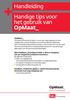 Handleiding Handige tips voor het gebruik van OpMaat_ OpMaat_ Via deze online portal hebt u 24 uur per dag toegang tot een uitgebreide, overzichtelijke en actuele juridische database. Een innovatief zoeksysteem
Handleiding Handige tips voor het gebruik van OpMaat_ OpMaat_ Via deze online portal hebt u 24 uur per dag toegang tot een uitgebreide, overzichtelijke en actuele juridische database. Een innovatief zoeksysteem
Handleiding Sdu Tijdschriften App (Stapp) Stapp Handleiding versie Meer info:
 Handleiding Sdu Tijdschriften App (Stapp) Stapp 5.0.3 Handleiding versie 2018-02 Meer info: www.sdu.nl/stapp 1 Welkom bij Stapp Compatibel met - minimaal ios 10 - minimaal Android 6 Op uw mobiel of tablet
Handleiding Sdu Tijdschriften App (Stapp) Stapp 5.0.3 Handleiding versie 2018-02 Meer info: www.sdu.nl/stapp 1 Welkom bij Stapp Compatibel met - minimaal ios 10 - minimaal Android 6 Op uw mobiel of tablet
Gebruikershandleiding Rechtsorde.nl
 Gebruikershandleiding Rechtsorde.nl Juridisch informatieportaal 1. Inhoud 1 Inhoudsopgave 1 2 Inleiding 2 > Inloggen 2 > Navigeren met tabbladen 3 > De functionaliteiten van de tabbladen 3 3 Zoeken 4 >
Gebruikershandleiding Rechtsorde.nl Juridisch informatieportaal 1. Inhoud 1 Inhoudsopgave 1 2 Inleiding 2 > Inloggen 2 > Navigeren met tabbladen 3 > De functionaliteiten van de tabbladen 3 3 Zoeken 4 >
Handleiding. Registratie en installatie Kliksafe Mobi. Handleiding
 Handleiding Registratie en installatie Kliksafe Mobi Handleiding Registratie en installatie Kliksafe Mobi Inhoudsopgave 1. Registratie 2 2. Kliksafe Mobi installeren 3 3. Kliksafe Mobi configureren 5 4.
Handleiding Registratie en installatie Kliksafe Mobi Handleiding Registratie en installatie Kliksafe Mobi Inhoudsopgave 1. Registratie 2 2. Kliksafe Mobi installeren 3 3. Kliksafe Mobi configureren 5 4.
Handleiding CrisisConnect app beheersysteem
 Handleiding CrisisConnect app beheersysteem Inhoudsopgave 1. Start 1.1. Vereisten gebruik 1.2. Inloggen 1.3. Wachtwoord wijzigen 2. Vullen 2.1. Dossiers 2.2. Processen 2.2.1. Tekst toevoegen 2.2.2. Bijlagen
Handleiding CrisisConnect app beheersysteem Inhoudsopgave 1. Start 1.1. Vereisten gebruik 1.2. Inloggen 1.3. Wachtwoord wijzigen 2. Vullen 2.1. Dossiers 2.2. Processen 2.2.1. Tekst toevoegen 2.2.2. Bijlagen
Handleiding FOOX App. Handleiding FOOX App versie 1.1
 Handleiding FOOX App 1 Inhoudsopgave Hartelijk welkom!...3 Voordelen van de FOOX app?...3 Download de FOOX app...4 Voor de iphone...4 Voor de Android...6 Inloggen...7 Wachtwoord of gebruikersnaam vergeten?...7
Handleiding FOOX App 1 Inhoudsopgave Hartelijk welkom!...3 Voordelen van de FOOX app?...3 Download de FOOX app...4 Voor de iphone...4 Voor de Android...6 Inloggen...7 Wachtwoord of gebruikersnaam vergeten?...7
ZIVVER Gebruikershandleiding
 Versie: 2.0 Datum: 11 april 2017 support@zivver.com www.zivver.com Inhoud Welkom bij ZIVVER!... 3 1. Inloggen in je online veilige postvak... 4 2. Stuur een veilig bericht vanuit je online veilige postvak...
Versie: 2.0 Datum: 11 april 2017 support@zivver.com www.zivver.com Inhoud Welkom bij ZIVVER!... 3 1. Inloggen in je online veilige postvak... 4 2. Stuur een veilig bericht vanuit je online veilige postvak...
Shell Card Online e-invoicing Service Gebruikershandleiding. Versie 2.8
 Gebruikershandleiding Versie 2.8 november 2012 Inhoud 1 Voor toegang tot Shell Card Online e-invoicing Service... 3 1.1 Inloggen in Shell Card Online... 3 1.2 Wat als u uw wachtwoord bent vergeten... 3
Gebruikershandleiding Versie 2.8 november 2012 Inhoud 1 Voor toegang tot Shell Card Online e-invoicing Service... 3 1.1 Inloggen in Shell Card Online... 3 1.2 Wat als u uw wachtwoord bent vergeten... 3
Opgeslagen HZ wachtwoord(en) verwijderen Versie 1.0 DIENST INFORMATIEVOORZIENING & AUTOMATISERING 11-5-2016
 Opgeslagen HZ wachtwoord(en) verwijderen Versie 1.0 DIENST INFORMATIEVOORZIENING & AUTOMATISERING 11-5-2016 INHOUDSOPGAVE 1.0 GOOGLE CHROME 2 1.1 Computer 2 1.2 Android device 2 1.3 iphone of ipad 2 2.0
Opgeslagen HZ wachtwoord(en) verwijderen Versie 1.0 DIENST INFORMATIEVOORZIENING & AUTOMATISERING 11-5-2016 INHOUDSOPGAVE 1.0 GOOGLE CHROME 2 1.1 Computer 2 1.2 Android device 2 1.3 iphone of ipad 2 2.0
Handleiding HBO GO V.2
 Handleiding HBO GO V.2 Inhoudsopgave: Inhoudsopgave 2 Ophalen HBO GO Ipad applicatie in de App Store. 3 Ophalen HBO GO Android Tablet applicatie in de Google Play Store.. 4 HBO GO Registreren en Inloggen..
Handleiding HBO GO V.2 Inhoudsopgave: Inhoudsopgave 2 Ophalen HBO GO Ipad applicatie in de App Store. 3 Ophalen HBO GO Android Tablet applicatie in de Google Play Store.. 4 HBO GO Registreren en Inloggen..
Quick start guide Office 365. Met deze handleiding maakt u Office 365 in een paar stappen klaar voor gebruik
 Quick start guide Office 365 Met deze handleiding maakt u Office 365 in een paar stappen klaar voor gebruik Inhoudsopgave 1. Beheeromgeving en inloggegevens 2 2. Aan de slag 3 2.1 Maak een gebruiker aan
Quick start guide Office 365 Met deze handleiding maakt u Office 365 in een paar stappen klaar voor gebruik Inhoudsopgave 1. Beheeromgeving en inloggegevens 2 2. Aan de slag 3 2.1 Maak een gebruiker aan
HANDLEIDING Groepsbeheerder \\ B2B community builders
 HANDLEIDING Groepsbeheerder \\ B2B community builders www.chainels.com info@chainels.com Molengraaffsingel 12 2629JD Delft 015-3642667 Het platform Chainels De Chainels App 1. Inloggen 1.1 Waar kan ik
HANDLEIDING Groepsbeheerder \\ B2B community builders www.chainels.com info@chainels.com Molengraaffsingel 12 2629JD Delft 015-3642667 Het platform Chainels De Chainels App 1. Inloggen 1.1 Waar kan ik
Handleiding. Omschrijving Handleiding RaadDigitaal Android. Datum 29-01-2015 Versienummer 2.1
 Handleiding Omschrijving Handleiding RaadDigitaal Android Auteur SIMgroep Datum 29-01-2015 Versienummer 2.1 Inhoudsopgave HANDLEIDING... 1 INHOUDSOPGAVE... 2 1. INLEIDING... 3 2. RAADDIGITAAL INSTALLEREN...
Handleiding Omschrijving Handleiding RaadDigitaal Android Auteur SIMgroep Datum 29-01-2015 Versienummer 2.1 Inhoudsopgave HANDLEIDING... 1 INHOUDSOPGAVE... 2 1. INLEIDING... 3 2. RAADDIGITAAL INSTALLEREN...
Handleiding Nextens app
 Handleiding Nextens app U vindt de app in de itunes App Store of Google Play Store door te zoeken op Nextens. De app is geschikt voor besturingssystemen Android 4.x en hoger en ios 6 en hoger. De zoekfunctie
Handleiding Nextens app U vindt de app in de itunes App Store of Google Play Store door te zoeken op Nextens. De app is geschikt voor besturingssystemen Android 4.x en hoger en ios 6 en hoger. De zoekfunctie
Handleiding Kleos ipad. oktober 2013
 Handleiding Kleos ipad oktober 2013 Inhoudsopgave blz. Installatie 3 Inloggen 4 Hoofdmenu 5 Homepage 6 Dossiers 7 Agenda 11 Taken 12 Activiteiten 13 Documenten 14 Relaties 16 Handleiding Kleos ipad Pagina
Handleiding Kleos ipad oktober 2013 Inhoudsopgave blz. Installatie 3 Inloggen 4 Hoofdmenu 5 Homepage 6 Dossiers 7 Agenda 11 Taken 12 Activiteiten 13 Documenten 14 Relaties 16 Handleiding Kleos ipad Pagina
Inleiding. Met vriendelijke groet, functioneel applicatie beheerder.
 Inleiding Voor u ligt een bundel met snelkaarten. In iedere snelkaart vindt u stap-voor-stap instructies, bijvoorbeeld om in te loggen op Talent & Salaris. Op de volgende pagina is een inhoudsopgave van
Inleiding Voor u ligt een bundel met snelkaarten. In iedere snelkaart vindt u stap-voor-stap instructies, bijvoorbeeld om in te loggen op Talent & Salaris. Op de volgende pagina is een inhoudsopgave van
Internet Explorer 7 (IE7)
 Internet Explorer 7 (IE7) 1. HET VENSTER Het venster van Internet Explorer 7 ziet er als volgt uit: Het venster bestaat uit volgende onderdelen: De knoppen Volgende en Vorige. Adresbalk hierin vullen we
Internet Explorer 7 (IE7) 1. HET VENSTER Het venster van Internet Explorer 7 ziet er als volgt uit: Het venster bestaat uit volgende onderdelen: De knoppen Volgende en Vorige. Adresbalk hierin vullen we
Werkinstructie. voor vreemdelingenadvocaten
 Werkinstructie voor vreemdelingenadvocaten Inhoudsopgave 1 Inloggen op Mijn Rechtspraak... 3 2 Een nieuw verzoek indienen... 7 3 Terugkeren naar startpagina...13 4 Lopende zaken...14 5 Zaak inzien...15
Werkinstructie voor vreemdelingenadvocaten Inhoudsopgave 1 Inloggen op Mijn Rechtspraak... 3 2 Een nieuw verzoek indienen... 7 3 Terugkeren naar startpagina...13 4 Lopende zaken...14 5 Zaak inzien...15
Wat is itslearning..?
 Wat is itslearning..? Met itslearning heb je via internet altijd toegang tot bijvoorbeeld je huiswerk, interessante informatie en studiewijzers. Ook kun je via itslearning communiceren, samenwerken met
Wat is itslearning..? Met itslearning heb je via internet altijd toegang tot bijvoorbeeld je huiswerk, interessante informatie en studiewijzers. Ook kun je via itslearning communiceren, samenwerken met
De resultaten worden op alfabetische volgorde getoond en kunnen zowel clusters als deelnemers bevatten.
 Start de Management Drives Viewer. Voer uw gebruikersnaam en wachtwoord in en klik op de button om in te loggen. Na inloggen opent het hoofdmenu automatisch. Menu Door op de menuknop te klikken kunt u
Start de Management Drives Viewer. Voer uw gebruikersnaam en wachtwoord in en klik op de button om in te loggen. Na inloggen opent het hoofdmenu automatisch. Menu Door op de menuknop te klikken kunt u
Yoobi is bedrijfssoftware in de cloud en een totaaloplossing voor relatiebeheer, projectmanagement, urenregistratie, planning en facturatie.
 Welkom bij Yoobi Yoobi is bedrijfssoftware in de cloud en een totaaloplossing voor relatiebeheer, projectmanagement, urenregistratie, planning en facturatie. De Yoobi webversie is beschikbaar via je browser
Welkom bij Yoobi Yoobi is bedrijfssoftware in de cloud en een totaaloplossing voor relatiebeheer, projectmanagement, urenregistratie, planning en facturatie. De Yoobi webversie is beschikbaar via je browser
Handleiding voor Android. Voor smartphone en tablet
 Handleiding voor Android Voor smartphone en tablet Inhoud Installeer de Tolkcontact-app Inloggen op de Tolkcontact-app Het gebruikersscherm Contacten Hoe ontvang je een telefoongesprek? Hoe voer je een
Handleiding voor Android Voor smartphone en tablet Inhoud Installeer de Tolkcontact-app Inloggen op de Tolkcontact-app Het gebruikersscherm Contacten Hoe ontvang je een telefoongesprek? Hoe voer je een
Handleiding XML Leesprogramma versie 2.1, juli 2006
 Handleiding XML Leesprogramma versie 2.1, juli 2006 Een uitgave van Dedicon Postbus 24 5360 AA GRAVE Tel.: (0486) 486 486 Fax: (0486) 476 535 E-mail: abonnee@dedicon.nl 1 Inhoudsopgave 1.1 De-installatie...
Handleiding XML Leesprogramma versie 2.1, juli 2006 Een uitgave van Dedicon Postbus 24 5360 AA GRAVE Tel.: (0486) 486 486 Fax: (0486) 476 535 E-mail: abonnee@dedicon.nl 1 Inhoudsopgave 1.1 De-installatie...
Handleiding competitie.nevobo.nl
 De competitiewebsite, welke via http://competitie.nevobo.nl/ te bereiken is, wordt steeds belangrijker in de volleybalcompetities van de Nevobo. In dit document vindt u informatie over de werking van deze
De competitiewebsite, welke via http://competitie.nevobo.nl/ te bereiken is, wordt steeds belangrijker in de volleybalcompetities van de Nevobo. In dit document vindt u informatie over de werking van deze
Handleiding Management Drives
 Handleiding Management Drives Viewer Download de Management Drives viewer op: www.managementdrives.com/md-viewer-update Start de Management Drives Viewer. Voer uw gebruikersnaam en wachtwoord in en klik
Handleiding Management Drives Viewer Download de Management Drives viewer op: www.managementdrives.com/md-viewer-update Start de Management Drives Viewer. Voer uw gebruikersnaam en wachtwoord in en klik
Web Handleiding. semper vigilant Fall 2014 LOCALBOX 1.1.3
 Web Handleiding semper vigilant Fall 2014 Functionaliteiten web-based 2 Inloggen 2 Home 3 Uploaden: 4 Opties: 6 Map Delen: 6 Beheer Links 8 Functionaliteiten App-based 12 Hoger niveau 16 Acties op bestanden
Web Handleiding semper vigilant Fall 2014 Functionaliteiten web-based 2 Inloggen 2 Home 3 Uploaden: 4 Opties: 6 Map Delen: 6 Beheer Links 8 Functionaliteiten App-based 12 Hoger niveau 16 Acties op bestanden
ZOEKEN IN KLUWER NAVIGATOR
 ZOEKEN IN KLUWER NAVIGATOR INLOGGEN ZOEKEN ZOEKFILTERS TIPS & TRUCS Kluwer Navigator bevat full text documenten uit verschillende soorten bronnen: wet- en regelgeving, artikelsgewijs commentaar, jurisprudentie
ZOEKEN IN KLUWER NAVIGATOR INLOGGEN ZOEKEN ZOEKFILTERS TIPS & TRUCS Kluwer Navigator bevat full text documenten uit verschillende soorten bronnen: wet- en regelgeving, artikelsgewijs commentaar, jurisprudentie
Bridgemate App. Informatie voor spelers. Versie 2.2. Bridge Systems BV
 Bridgemate App Informatie voor spelers Versie 2.2 Bridge Systems BV Bridgemate app Informatie voor spelers Pagina 2 Inhoud Inleiding... 3 De Bridgemate app downloaden... 3 App opstarten en account aanmaken...
Bridgemate App Informatie voor spelers Versie 2.2 Bridge Systems BV Bridgemate app Informatie voor spelers Pagina 2 Inhoud Inleiding... 3 De Bridgemate app downloaden... 3 App opstarten en account aanmaken...
Handleiding BezoekersApp
 Handleiding BezoekersApp Met de BezoekersApp laat u bezoekers in slechts drie stappen eenvoudig tegen een lager tarief parkeren. De app bereikt u via een internetbrowser op uw PC, smartphone of tablet.
Handleiding BezoekersApp Met de BezoekersApp laat u bezoekers in slechts drie stappen eenvoudig tegen een lager tarief parkeren. De app bereikt u via een internetbrowser op uw PC, smartphone of tablet.
Handleiding FOCWA Kennisbank. Kennisbank V 1.0 Remco Jansen
 Handleiding FOCWA Kennisbank Kennisbank V 1.0 Remco Jansen 1 Inhoud : Login Loginnaam laten bewaren Zoeken naar FOCWA Kennisbank documenten Taal, Categorie en Subcategorieën Trefwoord Verfijnen van uw
Handleiding FOCWA Kennisbank Kennisbank V 1.0 Remco Jansen 1 Inhoud : Login Loginnaam laten bewaren Zoeken naar FOCWA Kennisbank documenten Taal, Categorie en Subcategorieën Trefwoord Verfijnen van uw
Registratie wizard: instellen Authenticator voor twee-factor authenticatie
 Registratie wizard: instellen Authenticator voor twee-factor authenticatie De Authenticator App is één van de nieuwe authenticatie methoden om in te kunnen loggen in VerzuimSignaal op een veilige wijze.
Registratie wizard: instellen Authenticator voor twee-factor authenticatie De Authenticator App is één van de nieuwe authenticatie methoden om in te kunnen loggen in VerzuimSignaal op een veilige wijze.
Handleiding Mijn Kerk
 Handleiding Mijn Kerk 1 www.deinteractievekerk.nl Algemeen Uw kerk gaat de Interactieve Kerk gebruiken. In deze handleiding willen we u op een eenvoudige manier uitleggen hoe de Interactieve Kerk precies
Handleiding Mijn Kerk 1 www.deinteractievekerk.nl Algemeen Uw kerk gaat de Interactieve Kerk gebruiken. In deze handleiding willen we u op een eenvoudige manier uitleggen hoe de Interactieve Kerk precies
Handleiding Migratieweb Inhoud
 Handleiding Migratieweb Inhoud Inleiding... 2 Inloggen... 2 Wachtwoord vergeten... 2 Eén sessie per gebruiker... 2 Navigeren... 3 Zoeken... 3 Ranking op basis van relevantie... 3 Zoekresultaten... 4 Zoekvolgorde,
Handleiding Migratieweb Inhoud Inleiding... 2 Inloggen... 2 Wachtwoord vergeten... 2 Eén sessie per gebruiker... 2 Navigeren... 3 Zoeken... 3 Ranking op basis van relevantie... 3 Zoekresultaten... 4 Zoekvolgorde,
Handleiding voor Android. Voor smartphone en tablet.
 Handleiding voor Android Installeer Signcall 1. Open de Google Play Store. 2. Zoek op Signcall, de app mymmx Signcall komt dan tevoorschijn in de lijst. 3. Klik op de applicatie. 4. Klik op Installeren.
Handleiding voor Android Installeer Signcall 1. Open de Google Play Store. 2. Zoek op Signcall, de app mymmx Signcall komt dan tevoorschijn in de lijst. 3. Klik op de applicatie. 4. Klik op Installeren.
HANDLEIDING EXTERNE TOEGANG CURAMARE
 HANDLEIDING EXTERNE TOEGANG CURAMARE Via onze SonicWALL Secure Remote Access Appliance is het mogelijk om vanaf thuis in te loggen op de RDS omgeving van CuraMare. Deze handleiding beschrijft de inlogmethode
HANDLEIDING EXTERNE TOEGANG CURAMARE Via onze SonicWALL Secure Remote Access Appliance is het mogelijk om vanaf thuis in te loggen op de RDS omgeving van CuraMare. Deze handleiding beschrijft de inlogmethode
Handleiding. Online database met duizenden activiteiten.
 Handleiding Online database met duizenden activiteiten www.doenkids.nl /DoenKids @DoenKids @doenkids Inhoudsopgave Samenvatting 3 Inloggen in DoenKids 4 Activiteiten kiezen 5 Activiteiten zoeken 5 Activiteit
Handleiding Online database met duizenden activiteiten www.doenkids.nl /DoenKids @DoenKids @doenkids Inhoudsopgave Samenvatting 3 Inloggen in DoenKids 4 Activiteiten kiezen 5 Activiteiten zoeken 5 Activiteit
Wie kan in je elektronisch cliëntendossier (ECD) kijken?
 Handleiding MijnECD Wat doe je als het niet lukt? - Ben je cliënt en begrijp je iets niet van MijnECD? Kijk er samen met de (persoonlijk) begeleider naar en praat erover. - Lukt het inloggen niet? Of zie
Handleiding MijnECD Wat doe je als het niet lukt? - Ben je cliënt en begrijp je iets niet van MijnECD? Kijk er samen met de (persoonlijk) begeleider naar en praat erover. - Lukt het inloggen niet? Of zie
Gebruikershandleiding online vacaturebanken vrijwilligerswerk
 Gebruikershandleiding online vacaturebanken vrijwilligerswerk Inloggen Ga via uw internetbrowser (bij voorkeur Google Chrome of firefox) naar www.servicepuntvrijwilligerswerkhengelo.nl/typo3 U ziet vervolgens
Gebruikershandleiding online vacaturebanken vrijwilligerswerk Inloggen Ga via uw internetbrowser (bij voorkeur Google Chrome of firefox) naar www.servicepuntvrijwilligerswerkhengelo.nl/typo3 U ziet vervolgens
SportCTM 2.0 Startscherm trainer
 SportCTM 2.0 Startscherm trainer Inloggen Webapplicatie Via inlog.dotcomsport.com kun je in inloggen op de webapplicatie van het SportCTM. Wij adviseren onderstaande browsers Windows: Internet Explorer,
SportCTM 2.0 Startscherm trainer Inloggen Webapplicatie Via inlog.dotcomsport.com kun je in inloggen op de webapplicatie van het SportCTM. Wij adviseren onderstaande browsers Windows: Internet Explorer,
Mobile Service Request : handleiding voor de melder
 Mobile Service Request : handleiding voor de melder bewaard op 30-11-2018 1 1. Meldingen in de Mobile Service Request app (MSR) Opgelet: inloggen kan niet tegelijk in web en app. Een van de twee wordt
Mobile Service Request : handleiding voor de melder bewaard op 30-11-2018 1 1. Meldingen in de Mobile Service Request app (MSR) Opgelet: inloggen kan niet tegelijk in web en app. Een van de twee wordt
SportCTM 2.0 Sporter
 SportCTM 2.0 Sporter APP Inloggen Dotcomsport heeft ter ondersteuning van de dagelijkse praktijk ook een APP ontwikkeld, om data invoer te vereenvoudigen. Deze APP ondersteunt de onderdelen; Agenda (invoer
SportCTM 2.0 Sporter APP Inloggen Dotcomsport heeft ter ondersteuning van de dagelijkse praktijk ook een APP ontwikkeld, om data invoer te vereenvoudigen. Deze APP ondersteunt de onderdelen; Agenda (invoer
Met deze minigids willen we u het onderstaande kort toelichten:
 Wat is monkey.be? monkey.be is dé online databank voor Tax & Accountancy professionals met actuele en praktisch toepasbare commentaren, nieuwsberichten, praktische cijfers, adressen en telefoonnummers,
Wat is monkey.be? monkey.be is dé online databank voor Tax & Accountancy professionals met actuele en praktisch toepasbare commentaren, nieuwsberichten, praktische cijfers, adressen en telefoonnummers,
Inleiding. Met vriendelijke groet, functioneel applicatie beheerder. tens@shdh.nl
 Inleiding Voor u ligt een bundel met snelkaarten. In iedere snelkaart vindt u stap-voor-stap instructies, bijvoorbeeld om in te loggen op Talent & Salaris. Op de volgende pagina is een inhoudsopgave van
Inleiding Voor u ligt een bundel met snelkaarten. In iedere snelkaart vindt u stap-voor-stap instructies, bijvoorbeeld om in te loggen op Talent & Salaris. Op de volgende pagina is een inhoudsopgave van
Gebruikershandleiding. Kennisbank Inkoop en Aanbesteden. Zeker in je vak
 Gebruikershandleiding Kennisbank Inkoop en Aanbesteden Zeker in je vak Kennisbank Inkoop en Aanbesteden Zeker in je vak Inhoud 1. Aan de slag met de kennisbank 3 1.1 Introductie 3 1.1.1 E-alert 3 1.2 Toegang
Gebruikershandleiding Kennisbank Inkoop en Aanbesteden Zeker in je vak Kennisbank Inkoop en Aanbesteden Zeker in je vak Inhoud 1. Aan de slag met de kennisbank 3 1.1 Introductie 3 1.1.1 E-alert 3 1.2 Toegang
Handleiding GRAS App. Inhoudsopgave
 Handleiding Inhoudsopgave Inhoudsopgave... 1 1. Inleiding... 2 1.1 Introductie... 2 2. Installeren van de app... 3 2.1. Installeren voor de iphone... 3 2.2 Installeren voor Android... 5 3. Functies van
Handleiding Inhoudsopgave Inhoudsopgave... 1 1. Inleiding... 2 1.1 Introductie... 2 2. Installeren van de app... 3 2.1. Installeren voor de iphone... 3 2.2 Installeren voor Android... 5 3. Functies van
Via methodewebsite www w.emma.eisma.nl of de ELO van de school
 Via methodewebsite www.emma.eisma.nl of de ELO van de school Veelgestelde vragen rondom de online leerlingomgeving Veelgestelde vragen rondom de online leerlingomgeving (Station, Library en Route 2F) servicedesk@eisma.nl
Via methodewebsite www.emma.eisma.nl of de ELO van de school Veelgestelde vragen rondom de online leerlingomgeving Veelgestelde vragen rondom de online leerlingomgeving (Station, Library en Route 2F) servicedesk@eisma.nl
Menu Door op de menuknop te klikken kunt u het hoofdmenu sluiten of openen. De menuknop is het icoon met drie streepjes vlak onder elkaar.
 Start de Management Drives Viewer. Voer uw gebruikersnaam en wachtwoord in en klik op de button om in te loggen. Na inloggen opent het hoofdmenu automatisch. Menu Door op de menuknop te klikken kunt u
Start de Management Drives Viewer. Voer uw gebruikersnaam en wachtwoord in en klik op de button om in te loggen. Na inloggen opent het hoofdmenu automatisch. Menu Door op de menuknop te klikken kunt u
handleiding voor systeem het Management Drives Management Drives systeem Handleiding
 handleiding voor het Management Drives systeem Management Drives systeem Handleiding Met het Management Drives systeem kunt u onder andere Management Drives vragenlijsten versturen, ontvangen en deze zowel
handleiding voor het Management Drives systeem Management Drives systeem Handleiding Met het Management Drives systeem kunt u onder andere Management Drives vragenlijsten versturen, ontvangen en deze zowel
HRM-Reviews Reviews Handleiding voor PZ
 HRM-Reviews Reviews Handleiding voor PZ In deze uitgebreide handleiding vindt u instructies om met Reviews in the Cloud aan de slag te gaan. U kunt deze handleiding ook downloaden (PDF). TIP: De navigatie
HRM-Reviews Reviews Handleiding voor PZ In deze uitgebreide handleiding vindt u instructies om met Reviews in the Cloud aan de slag te gaan. U kunt deze handleiding ook downloaden (PDF). TIP: De navigatie
Handleiding voor het lezen van NRC Handelsblad en nrc.next op Android tablet en Android smartphone
 Handleiding voor het lezen van NRC Handelsblad en nrc.next op Android tablet en Android smartphone Klantenservice NRC Media 2017 Inhoud Inhoud... 1 1. Installeren... 2 2. Account aanmaken... 3 3. Woonachtig
Handleiding voor het lezen van NRC Handelsblad en nrc.next op Android tablet en Android smartphone Klantenservice NRC Media 2017 Inhoud Inhoud... 1 1. Installeren... 2 2. Account aanmaken... 3 3. Woonachtig
Gebruikershandleiding Psychorom. Bohn Stafleu van Loghum
 Gebruikershandleiding Psychorom Bohn Stafleu van Loghum Inhoudsopgave 1. Opstarten cd rom na installatie 3 2. Werking programma 4 2.1 Zoeken 4 2.2 Zoektermen combineren 5 3. Menu Bestand 8 3.1 Afdrukken
Gebruikershandleiding Psychorom Bohn Stafleu van Loghum Inhoudsopgave 1. Opstarten cd rom na installatie 3 2. Werking programma 4 2.1 Zoeken 4 2.2 Zoektermen combineren 5 3. Menu Bestand 8 3.1 Afdrukken
E-books lenen bij uw bibliotheek met uw bibliotheekabonnement
 E-books lenen bij uw bibliotheek met uw bibliotheekabonnement Stap 1 Aanmaken webaccount Ga naar http://www.bibliotheek.nl/ebooks en klik op Aanmaken webaccount Het onderstaande scherm verschijnt: Vul
E-books lenen bij uw bibliotheek met uw bibliotheekabonnement Stap 1 Aanmaken webaccount Ga naar http://www.bibliotheek.nl/ebooks en klik op Aanmaken webaccount Het onderstaande scherm verschijnt: Vul
Handleiding CROW Kennisbank. Handleiding. CROW Kennisbank. Contentmanagement
 Handleiding CROW Kennisbank Contentmanagement 0 Inhoudsopgave Inleiding... 2 Hoofdstuk 1 - Navigeren door de inhoudsopgaven... 4 1.1 Indeling inhoudsopgave wijzigen... 4 1.2 Selecteren van titels in de
Handleiding CROW Kennisbank Contentmanagement 0 Inhoudsopgave Inleiding... 2 Hoofdstuk 1 - Navigeren door de inhoudsopgaven... 4 1.1 Indeling inhoudsopgave wijzigen... 4 1.2 Selecteren van titels in de
E-books lenen bij uw bibliotheek met uw bibliotheekabonnement
 E-books lenen bij uw bibliotheek met uw bibliotheekabonnement Stap 1 Aanmaken webaccount Ga naar http://www.bibliotheek.nl/ebooks en klik op Aanmaken webaccount Het onderstaande scherm verschijnt: Vul
E-books lenen bij uw bibliotheek met uw bibliotheekabonnement Stap 1 Aanmaken webaccount Ga naar http://www.bibliotheek.nl/ebooks en klik op Aanmaken webaccount Het onderstaande scherm verschijnt: Vul
SchoolWapps handleiding voor ouders
 SchoolWapps handleiding voor ouders Met SchoolWapps blijft u op de hoogte van alle actuele ontwikkelingen van uw kind en de school. Bekijk de website op uw telefoon of tablet of maak gebruik van de SchoolApp
SchoolWapps handleiding voor ouders Met SchoolWapps blijft u op de hoogte van alle actuele ontwikkelingen van uw kind en de school. Bekijk de website op uw telefoon of tablet of maak gebruik van de SchoolApp
Handleiding. Opslag Online voor Windows Phone 8. Versie augustus 2014
 Handleiding Opslag Online voor Windows Phone 8 Versie augustus 2014 Inhoudsopgave Hoofdstuk 1. Inleiding 3 Hoofdstuk 2. Installatie 4 2.1 Downloaden van KPN Opslag Online QR Code 4 2.2 Downloaden van KPN
Handleiding Opslag Online voor Windows Phone 8 Versie augustus 2014 Inhoudsopgave Hoofdstuk 1. Inleiding 3 Hoofdstuk 2. Installatie 4 2.1 Downloaden van KPN Opslag Online QR Code 4 2.2 Downloaden van KPN
Veelgestelde vragen door ouders
 Veel gestelde vragen door ouders - februari 2018 Veelgestelde vragen door ouders In dit document vindt u de veelgestelde vragen door ouders van de afgelopen zes maanden. 1) Op welke manieren kan ik bij
Veel gestelde vragen door ouders - februari 2018 Veelgestelde vragen door ouders In dit document vindt u de veelgestelde vragen door ouders van de afgelopen zes maanden. 1) Op welke manieren kan ik bij
Handleiding. Omschrijving Handleiding RaadDigitaal Android. Datum Versienummer 2.0
 Handleiding Omschrijving Handleiding RaadDigitaal Android Auteur SIMgroep Datum 30-09-2014 Versienummer 2.0 Inhoudsopgave Handleiding 1 Inhoudsopgave 2 1. Inleiding 3 2. RaadDigitaal installeren 4 2.1.
Handleiding Omschrijving Handleiding RaadDigitaal Android Auteur SIMgroep Datum 30-09-2014 Versienummer 2.0 Inhoudsopgave Handleiding 1 Inhoudsopgave 2 1. Inleiding 3 2. RaadDigitaal installeren 4 2.1.
HANDLEIDING ENTERPRISE DRIVE. Laatst bijgewerkt: January 18, 2016
 HANDLEIDING ENTERPRISE DRIVE Laatst bijgewerkt: January 18, 2016 Inhoudsopgave 1 Enterprise Drive installeren...3 2 Enterprise Drive voor de eerste maal opstarten...3 3 Deelnemen aan Spaces (Een uitnodiging
HANDLEIDING ENTERPRISE DRIVE Laatst bijgewerkt: January 18, 2016 Inhoudsopgave 1 Enterprise Drive installeren...3 2 Enterprise Drive voor de eerste maal opstarten...3 3 Deelnemen aan Spaces (Een uitnodiging
U kan de ebooks op zes toestellen opslaan! Dit kan dus een computer zijn én een smartphone én een tablet.
 Downloaden en gebruiken van ebooks In deze handleiding: ebooks downloaden op mobiele apparaten ebooks downloaden op computer Gebruik van ebooks op mobiele apparaten Gebruik van ebooks op computer U kan
Downloaden en gebruiken van ebooks In deze handleiding: ebooks downloaden op mobiele apparaten ebooks downloaden op computer Gebruik van ebooks op mobiele apparaten Gebruik van ebooks op computer U kan
Handleiding Weken met een Chromebook
 Handleiding Weken met een Chromebook Inhoud 1. Inloggen op een Chromebook... 3 2. Muis of Touchpad... 4 3. Opdrachten vanuit de ELO... 5 4. Office 365... 6 4.1 OneDrive... 6 4.2 Email... 8 4.3 Word...
Handleiding Weken met een Chromebook Inhoud 1. Inloggen op een Chromebook... 3 2. Muis of Touchpad... 4 3. Opdrachten vanuit de ELO... 5 4. Office 365... 6 4.1 OneDrive... 6 4.2 Email... 8 4.3 Word...
Handleiding website SVNL voor evenementenverkeersregelaars
 Handleiding website SVNL voor evenementenverkeersregelaars Met deze handleiding maken wij u graag wegwijs op de website van Stichting Verkeersregelaars Nederland (SVNL). U vindt hier stap voor stap uitleg
Handleiding website SVNL voor evenementenverkeersregelaars Met deze handleiding maken wij u graag wegwijs op de website van Stichting Verkeersregelaars Nederland (SVNL). U vindt hier stap voor stap uitleg
Introductie Werken met OneDrive voor Bedrijven
 Introductie Werken met OneDrive voor Bedrijven Inhoud Wat is OneDrive voor Bedrijven?... 2 Eerste aanmelding... 2 OneDrive gebruiken via de webbrowser... 6 Aanmaken van een nieuwe map... 6 Waar ben ik?...
Introductie Werken met OneDrive voor Bedrijven Inhoud Wat is OneDrive voor Bedrijven?... 2 Eerste aanmelding... 2 OneDrive gebruiken via de webbrowser... 6 Aanmaken van een nieuwe map... 6 Waar ben ik?...
Tetra Portaal Handleiding
 Tetra Portaal Handleiding Release Tetra B.V. 18-03-2015 Inhoudsopgave 1 Inloggen 3 1.1 Algemeen............................................... 3 1.2 Inloggen via Bricks Huisarts.....................................
Tetra Portaal Handleiding Release Tetra B.V. 18-03-2015 Inhoudsopgave 1 Inloggen 3 1.1 Algemeen............................................... 3 1.2 Inloggen via Bricks Huisarts.....................................
Handleiding Clubs. 1. Clubs overzicht. 2. Club
 Handleiding Clubs De Clubs stellen SeniorWeb-leden in de gelegenheid met andere leden te praten over allerlei computeronderwerpen. Hebt u een vraag over het onderhoud van uw computer? Of wilt u weten welke
Handleiding Clubs De Clubs stellen SeniorWeb-leden in de gelegenheid met andere leden te praten over allerlei computeronderwerpen. Hebt u een vraag over het onderhoud van uw computer? Of wilt u weten welke
Ga met uw telefoon naar de onderstaande link om de Xmeye app te downloaden of zoek in de app store naar Xmeye.
 Download met uw telefoon of tablet de Xmeye app: Ga met uw telefoon naar de onderstaande link om de Xmeye app te downloaden of zoek in de app store naar Xmeye. Xmeye: Xmeye app voor Android: https://play.google.com/store/apps/details?id=com.mobile.myeye&hl=nl
Download met uw telefoon of tablet de Xmeye app: Ga met uw telefoon naar de onderstaande link om de Xmeye app te downloaden of zoek in de app store naar Xmeye. Xmeye: Xmeye app voor Android: https://play.google.com/store/apps/details?id=com.mobile.myeye&hl=nl
Bronnenpagina Legal Intelligence
 Bronnenpagina Legal Intelligence De bronnenpagina binnen Legal Intelligence is vernieuwd. In deze handleiding staat beschreven wat er is veranderd en hoe u optimaal gebruik kunt maken van de bronnenpagina.
Bronnenpagina Legal Intelligence De bronnenpagina binnen Legal Intelligence is vernieuwd. In deze handleiding staat beschreven wat er is veranderd en hoe u optimaal gebruik kunt maken van de bronnenpagina.
ipad-app - downloaden en activeren
 ipad-app - downloaden en activeren Download de gratis ipad app van Legal Intelligence via de App Store van Apple. Na installatie doorzoekt u heel gemakkelijk de belangrijkste juridische bronnen. Met een
ipad-app - downloaden en activeren Download de gratis ipad app van Legal Intelligence via de App Store van Apple. Na installatie doorzoekt u heel gemakkelijk de belangrijkste juridische bronnen. Met een
Handleiding voor het lezen van NRC Handelsblad of nrc.next op de ipad, iphone en ipod Touch met ios 9 of lager
 Handleiding voor het lezen van NRC Handelsblad of nrc.next op de ipad, iphone en ipod Touch met ios 9 of lager Klantenservice NRC Media 2018 Inhoud 1. Installeren... 2 2. Account aanmaken... 2 3. Inloggen...
Handleiding voor het lezen van NRC Handelsblad of nrc.next op de ipad, iphone en ipod Touch met ios 9 of lager Klantenservice NRC Media 2018 Inhoud 1. Installeren... 2 2. Account aanmaken... 2 3. Inloggen...
Inhoudsopgave. Installeer Signcall 3. Inloggen bij Signcall 4. Het gebruikersscherm 5. Contacten 6. Hoe ontvang je een telefoongesprek?
 Ver si e:j ul i2017 Inhoudsopgave Installeer Signcall 3 Inloggen bij Signcall 4 Het gebruikersscherm 5 Contacten 6 Hoe ontvang je een telefoongesprek? 8 Hoe voer je een telefoongesprek? 9 Toetsen 11 Instellingen
Ver si e:j ul i2017 Inhoudsopgave Installeer Signcall 3 Inloggen bij Signcall 4 Het gebruikersscherm 5 Contacten 6 Hoe ontvang je een telefoongesprek? 8 Hoe voer je een telefoongesprek? 9 Toetsen 11 Instellingen
Handleiding telewerken GGD Amsterdam
 Handleiding telewerken GGD Amsterdam Versie 1.4 Mei 2014 Door Dennis Smith Inhoud 1. Benodigdheden... 3 2. Met een browser... 4 3. Windows Apparaten... 6 4. De Citrix receiver installeren... 6 5. De Citrix
Handleiding telewerken GGD Amsterdam Versie 1.4 Mei 2014 Door Dennis Smith Inhoud 1. Benodigdheden... 3 2. Met een browser... 4 3. Windows Apparaten... 6 4. De Citrix receiver installeren... 6 5. De Citrix
Handleiding. Digitale. Salarisstrook. voor. medewerker
 Handleiding Digitale Salarisstrook voor de medewerker Pagina 1 van 15 INHOUDSOPGAVE 1 INLEIDING EN VOORBEREIDING... 3 2 INLOGGEN IN HET MEDEWERKERDOSSIER... 4 3 INHOUD MIJN DOSSIER... 6 4 TABBLAD RESULTATEN...
Handleiding Digitale Salarisstrook voor de medewerker Pagina 1 van 15 INHOUDSOPGAVE 1 INLEIDING EN VOORBEREIDING... 3 2 INLOGGEN IN HET MEDEWERKERDOSSIER... 4 3 INHOUD MIJN DOSSIER... 6 4 TABBLAD RESULTATEN...
Handleiding De BouwApp
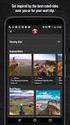 Handleiding De BouwApp Versie 2.5, datum: 12-11-2014 De BouwApp is een concept van Concepteurs BV. Concepteurs bedenkt en zet zelfstandig new media concepten in de markt. We verzorgen het gehele traject
Handleiding De BouwApp Versie 2.5, datum: 12-11-2014 De BouwApp is een concept van Concepteurs BV. Concepteurs bedenkt en zet zelfstandig new media concepten in de markt. We verzorgen het gehele traject
Handleiding. Content Management Systeem (C.M.S.)
 Handleiding Content Management Systeem (C.M.S.) www.wecaremedia.nl info@wecaremedia.nl 0162-223 161 Inhoudsopgave Inloggen... 3 Dashboard... 4 Bestanden... 4 Map aanmaken... 4 Bestanden toevoegen... 5
Handleiding Content Management Systeem (C.M.S.) www.wecaremedia.nl info@wecaremedia.nl 0162-223 161 Inhoudsopgave Inloggen... 3 Dashboard... 4 Bestanden... 4 Map aanmaken... 4 Bestanden toevoegen... 5
Gebruikershandleiding. Kennisbank Personen- en Familierecht. Zeker in je vak
 Gebruikershandleiding Kennisbank Personen- en Familierecht Zeker in je vak Kennisbank Personen- en Familierecht Zeker in je vak Inhoud 1. Aan de slag met de kennisbank 3 1.1 Introductie 3 1.1.1 E-alert
Gebruikershandleiding Kennisbank Personen- en Familierecht Zeker in je vak Kennisbank Personen- en Familierecht Zeker in je vak Inhoud 1. Aan de slag met de kennisbank 3 1.1 Introductie 3 1.1.1 E-alert
Dit document wordt u aangeboden door ABC E-BUSINESS, Microsoft Dynamics Preferred partner.
 Dit document wordt u aangeboden door ABC E-BUSINESS, Microsoft Dynamics Preferred partner. Installatie instructie NAV 2017 Installatie instructie NAV2017 NAV kan je op verschillende manieren gebruiken.
Dit document wordt u aangeboden door ABC E-BUSINESS, Microsoft Dynamics Preferred partner. Installatie instructie NAV 2017 Installatie instructie NAV2017 NAV kan je op verschillende manieren gebruiken.
Handleiding www.restofrit-prijslijsten.be
 Handleiding www.restofrit-prijslijsten.be Hoe log ik in Van start gaan Beginnen met het aanmaken van je prijslijst Hoe voeg ik een kader met titel toe Hoe voeg ik lijnen tekst toe aan een kader Kiezen
Handleiding www.restofrit-prijslijsten.be Hoe log ik in Van start gaan Beginnen met het aanmaken van je prijslijst Hoe voeg ik een kader met titel toe Hoe voeg ik lijnen tekst toe aan een kader Kiezen
DATABANKEN VAN DE MEDIATHEKEN RAADPLEGEN BUITEN DE CAMPUS
 DATABANKEN VAN DE MEDIATHEKEN RAADPLEGEN BUITEN DE CAMPUS ALGEMENE INFORMATIE De mediatheken stellen een aantal databanken en elektronische informatiebronnen ter beschikking van studenten en medewerkers.
DATABANKEN VAN DE MEDIATHEKEN RAADPLEGEN BUITEN DE CAMPUS ALGEMENE INFORMATIE De mediatheken stellen een aantal databanken en elektronische informatiebronnen ter beschikking van studenten en medewerkers.
Gebruikershandleiding Geneeskundig Adresboek. Bohn Stafleu van Loghum
 Gebruikershandleiding Geneeskundig Adresboek Bohn Stafleu van Loghum Inhoudsopgave 1. Opstarten cd rom na installatie 3 2. Werking programma 4 2.1 Zoeken 4 2.2 Zoektermen combineren 5 3. Menu Bestand 6
Gebruikershandleiding Geneeskundig Adresboek Bohn Stafleu van Loghum Inhoudsopgave 1. Opstarten cd rom na installatie 3 2. Werking programma 4 2.1 Zoeken 4 2.2 Zoektermen combineren 5 3. Menu Bestand 6
HANDLEIDING Bedrijven \\ B2B community builders
 HANDLEIDING Bedrijven \\ B2B community builders www.chainels.com info@chainels.com Molengraaffsingel 12 2629JD Delft 015-3642667 Het platform Chainels De Chainels App 1. Inloggen 1.1 Waar kan ik inloggen?
HANDLEIDING Bedrijven \\ B2B community builders www.chainels.com info@chainels.com Molengraaffsingel 12 2629JD Delft 015-3642667 Het platform Chainels De Chainels App 1. Inloggen 1.1 Waar kan ik inloggen?
Mobile Service Request : handleiding
 Mobile Service Request : handleiding bewaard op 30-11-2018 1 1. Meldingen in de Mobile Service Request app (MSR) Opgelet: inloggen kan niet tegelijk in web en app. Een van de twee wordt dan automatisch
Mobile Service Request : handleiding bewaard op 30-11-2018 1 1. Meldingen in de Mobile Service Request app (MSR) Opgelet: inloggen kan niet tegelijk in web en app. Een van de twee wordt dan automatisch
Berichtenbox. Auteur : Rakesh Poeran Datum : 19 mei 2015 Versie : 2014.5 Documentnaam : Berichtenbox
 Berichtenbox Auteur : Rakesh Poeran Datum : 19 mei 2015 Versie : 2014.5 Documentnaam : Berichtenbox Inhoud 1. Inleiding 3 2. Inloggen op de berichtenbox 4 3. Lay-out van de berichtenbox 6 3.1 Linker menu
Berichtenbox Auteur : Rakesh Poeran Datum : 19 mei 2015 Versie : 2014.5 Documentnaam : Berichtenbox Inhoud 1. Inleiding 3 2. Inloggen op de berichtenbox 4 3. Lay-out van de berichtenbox 6 3.1 Linker menu
Bestanden ordenen in Windows 10
 Bestanden ordenen in Windows 10 Waar heb ik dat bestand ook al weer opgeslagen? Vraagt je jezelf dat ook regelmatig af, dan is het tijd om je bestanden te ordenen. Sla bestanden op in een map met een logische
Bestanden ordenen in Windows 10 Waar heb ik dat bestand ook al weer opgeslagen? Vraagt je jezelf dat ook regelmatig af, dan is het tijd om je bestanden te ordenen. Sla bestanden op in een map met een logische
